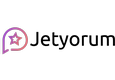Google Play
1. Adım: Jetyorum hesabınıza Google Play uygulamanızı bağlamak için ilk olarak Jetyorum paneline giriş yapmanız gerekmektedir.
2. Adım: Jetyorum hesabınızın Ayarlar sayfasında yer alan Google Play sekmesini seçin.

3. Adım: Açılan sayfanın sağ üst köşesinde yer alan + Google Play Hesabı Ekle butonuna tıklayın.


4. Adım: Açılan ekran üzerinden uygulamanız için geçerli olan mail adresini seçerek Devam Et butonuna tıklayın.

5. Adım: Açılan ekran üzerinden Tümünü Seç sekmesini tikledikten sonra Kaydet’e tıklayın.


6. Adım: Hesabınız Google Play sayfasına eklenmiş görünecektir.


7. Adım: Kanalı panele bağlayabilmek için tekrar Ayarlar sayfasına gidin ve bu sayfada yer alan Lokasyon Profili’ni seçin.


8. Adım: Bu sayfada yer alan Google Play Hesabı Seçilmedi sekmesine tıklayarak gelen seçenekler üzerinden yeni eklediğiniz hesabı seçin.

9. Adım: Google Play’in yanında yer alan Uygulama paket adını giriniz kısmını doldurmak için Google Play Store’a girmelisiniz. Console alanına giderek burada yer alan Uygulama Paket Adını giriniz.
10. Adım: Uygulama bucket ismini giriniz alanını doldurmak için Google Play store Console ekranının sağ sekmesinde yer alan seçeneklerden Reviews’ı seçin.


11. Adım: Açılan ekran üzerinden Copy Cloud Strage URI sekmesine tıklayarak Jetyorum sayfası üzerinden bucket isim alanına ekleyiniz.


12. Adım: Kanal bağlantınızın tamamlaması için Kaydet butonuna tıklayın.


App Store
1. Adım: Jetyorum hesabınıza Google Play uygulamanızı bağlamak için ilk olarak Jetyorum paneline giriş yapmanız gerekmektedir.
2. Adım: Jetyorum hesabınızın Ayarlar sayfasında yer alan App Store sekmesini seçin.


3. Adım: Açılan sayfanın sağ üst köşesinde yer alan +App Store Hesabı Ekle butonuna tıklayın.


4. Adım: Açılan ekran üzerindeki bilgileri doldurmanız gerekmektedir. Hesap Adı alanı için herhangi bir ad oluşturabilirsiniz. Bu isim sadece Jetyorum paneli üzerinden görüntülenecektir.


5. Adım: Bilgileri doldurabilmek için App Store Connect uygulamasına gidin. User and Access bölümünde bulunan Keys sekmesini seçin.


6. Adım: Active bölümünden “+” sembolüne tıkladığınızda açılacak olan Generate API Key alanı için Name ve Access bilgilerini girin. Access kısmı Admin olarak eklenmelidir. Sonrasında Kaydet butonuna tıklayın.

7. Adım: Ekranda yer alan Key ID, Issuer ID bilgilerini ve Download API Key sekmesi üzerinden elde edeceğiniz dökümanı Jetyorum App Store sayfasında yer alan ilgili alanlara ekleyip Kaydet butonuna tıklayın.

8. Adım: Hesabınız App Store sayfasına eklenmiş görünecektir.

9. Adım: Kanalı panele bağlayabilmek için tekrar Ayarlar sayfasına gidin ve bu sayfada yer alan Lokasyon Profili’ni seçin.


10. Adım: Bu sayfada yer alan App Store’un yanındaki Uygulama Seçilmedi sekmesine tıklayarak gelen seçenekler üzerinden yeni eklediğiniz hesabı seçip Kaydet butonuna tıklayın.